
이 글은 VRCSDK2를 이용하여 아바타를 업로드하는 방법에 대해 작성되었습니다. VRCSDK3를 이용하는 방법은 여기에 따로 포스팅되어있으니 참고해주세요.
VRChat을 시작한지도 벌써 2년을 훌쩍 넘겼습니다. 2018년 4월에 시작했으니 2년 하고도 3개월이 더 되었네요. 처음에 유튜브 방송을 보고 재밌어보여서 무작정 바로 HTC Vive를 구매해서 지금까지 즐기고 있습니다. 2년 3개월동안 VRChat을 하면서 아바타를 거의 바꾼 적이 없습니다. 대체로 Public 월드에서 공개되어 있는 아바타를 가져다 쓰거나, vrcmods.com 에서 아바타를 다운로드하여 사용하고 있었습니다.
블렌더로 VRChat용 아바타 모델링, 리깅, 업로드
고등학교때 학교에서 3ds Max로 모델링, 리깅을 해봤던 것 같긴 한데 기억에 남은건 하나도 없었고, 지금까지는 https://vrcmods.com/에 올라와있는 모델을 유니티로 로드해서 업로드하여 사용하거나
kousaka.tistory.com
그러다 요새 Blender로 모델링을 조금씩 해보면서 나만의 아바타를 만들어보고 싶다는 마음이 생겼고, 열심히 사람형 아바타를 만들어보려다가 처참하게 패배했습니다... 모델링도 모델링이지만 쉐이더나 텍스쳐 등 공부할 것이 너무나 많았고 그래서 일단은 친구들에게 추천받은 대로 아바타를 개변하는 것을 도전해보기로 했습니다. 아바타를 구매하는 방법은 여러가지가 있겠지만 그 중에서도 저는 Booth에서 아바타를 구매하는 것을 택했습니다.
1. Booth에서 맘에 드는 아바타 구매
BOOTH - The International Indie Art Marketplace
BOOTH(ブース)とは、pixivと連携した、創作物の総合マーケットです。無料で簡単にショップを作成でき、商品の保管・発送代行サービスも提供しています!
booth.pm
위는 여러가지 물품 혹은 다운로드 컨텐츠를 통신판매/구매하는 사이트인 Booth입니다. 처음에는 코믹 마켓에 올라왔던 동인지나 앨범, 음원 등을 확인하고 구매하기 위한 용도로 사용하고 있었는데 VRChat이 흥하기 시작하면서 각종 3D 모델들도 잔뜩 올라오고 있습니다. Pixiv 아이디로 로그인이 가능합니다.
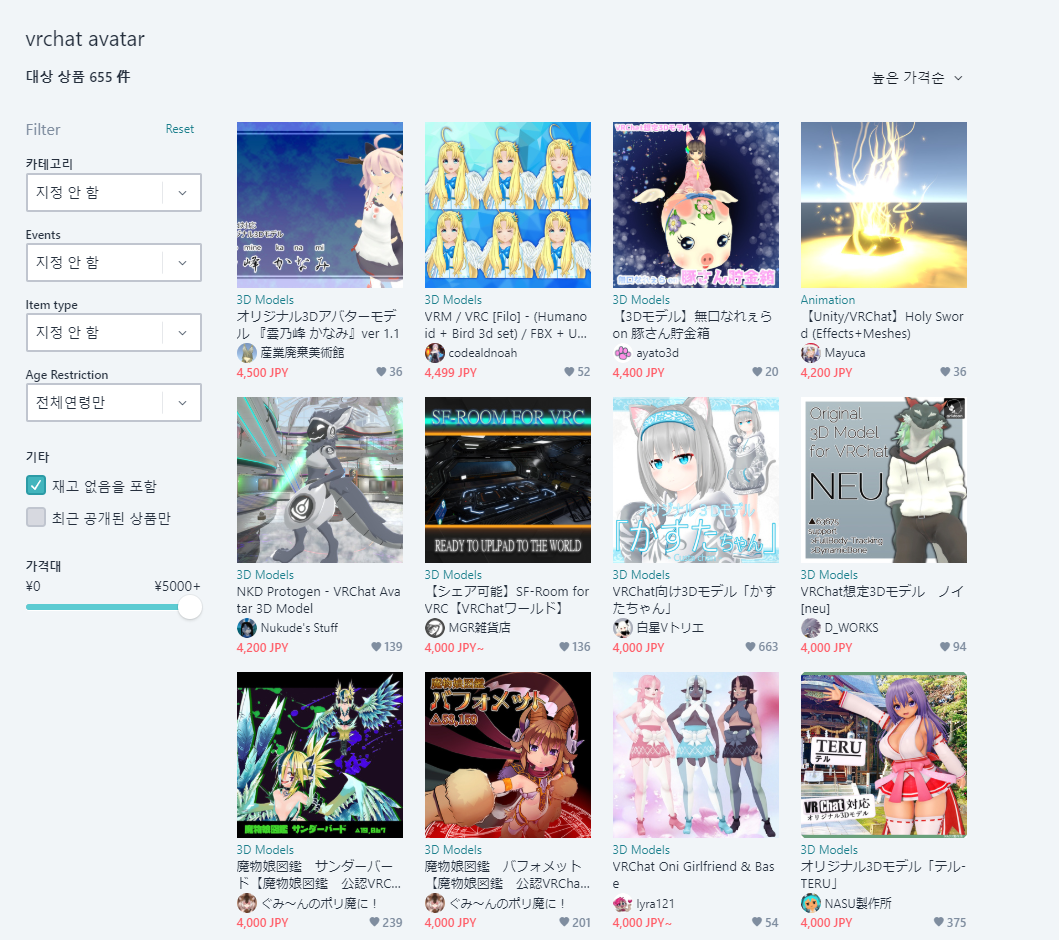
홈페이지의 좌측 상단에서 원하는 제품을 검색할 수 있는데, 저는 vrchat avatar라고 검색했습니다. 보통 아바타들은 3,000엔에서 5,000엔 사이에 분포하고 있습니다. 물론 그것보다 더 싸거나 비싼 아바타도 있는데, 대체로는 저정도가 무난한 가격대에 좋은 품질의 아바타를 구할 수 있습니다.
リア-アリス(RearAlice)【オリジナル3Dモデル】 - +1 STORE. - BOOTH
-商品について- ■リア-アリス(RearAlice) 様々な用途に利用できる3Dデータです。素体、表情アニメーション、改変用ファイル、VRMデータなどが付属。 〇VRChat向けセットアップ済みのデータとな
booth.pm
맘에 드는 아바타를 찾아서 클릭해 들어가 봅시다. 저는 위 링크의 리아-아리스(앨리스) 라는 아바타가 마음에 들어서 이 아바타를 구매했습니다.
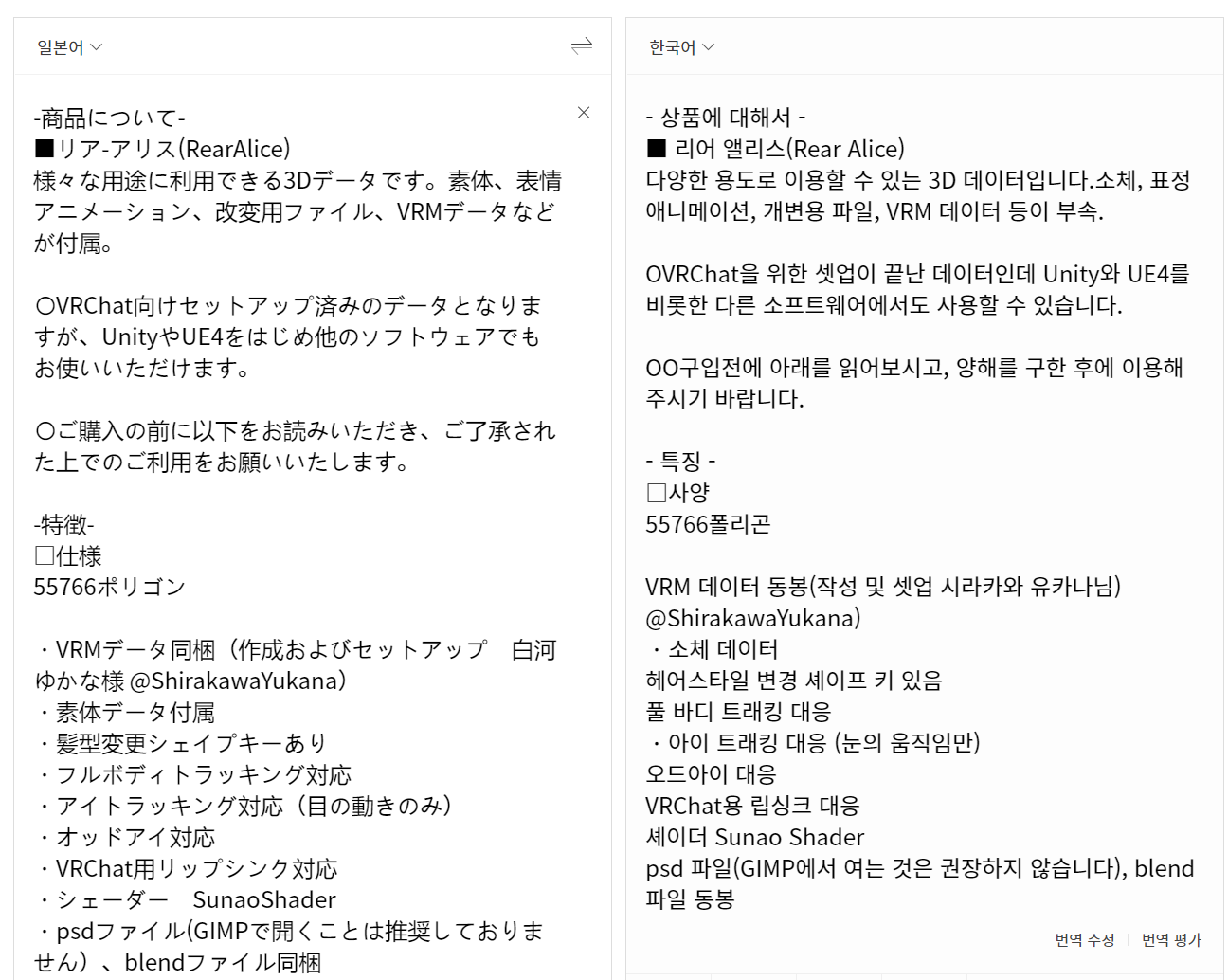
일본어로 씌여 있는 내용이라고 겁먹지 말고, 복사+붙여넣기를 이용하여 파파고 선생님께 번역을 부탁합시다. 이 제품을 구매했을 때 받을 수 있는 파일들에 대한 상세 내용이 적혀 있습니다. 여기서 중요한 것은 VRChat을 위한 셋업이 끝난 데이터, 풀 바디 트래킹 대응과 blend 파일 동봉이 있겠습니다.
- VRChat을 위한 셋업이 끝났다는 내용은 바로 모델에 쉐이더, 텍스쳐, 본 등이 모두 세팅된 unitypackage 파일을 제공한다는 의미입니다. 보통 아바타 판매 시 이 내용은 필수에 가깝습니다.
- 풀 바디 트래킹은 VRChat 내에서 단순 VR 기기(헤드 마운트 디스플레이와 양손의 컨트롤러) 외에도 추가적으로 트래커라고 하는 기기를 이용하여 양 발, 허리 등에 센서를 추가하여 전신의 움직임을 감지할 수 있도록 하는 것을 의미합니다. 이 아바타는 풀 바디 트래킹을 지원하기 때문에 트래커를 이용한 전신 움직임도 자연스럽게 VRChat 내에서 사용 가능합니다.
- blend 파일은 Blender를 이용하여 모델링, 리깅, 텍스쳐링, 쉐이딩을 진행한 프로젝트 파일을 의미합니다. 이 파일이 동봉되어 있으면 Blender를 이용하여 모델을 개변할 수 있게 됩니다.
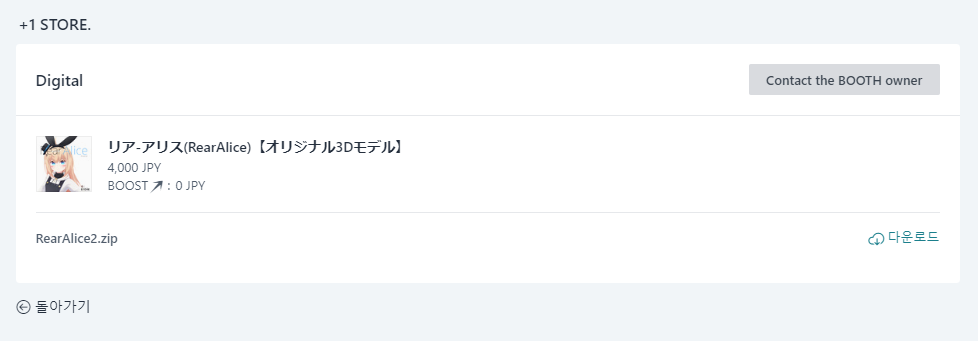
이렇게 어떤 것들을 받을 수 있는지까지 검토가 끝났다면 구매를 진행합시다. 신용카드로도 구매가 가능하며 페이팔 등 여러 결제수단을 지원합니다. 결제가 완료되고 나면 구매한 상품 목록에서 위처럼 제품을 다운로드 받을 수 있는 링크를 제공해줍니다.
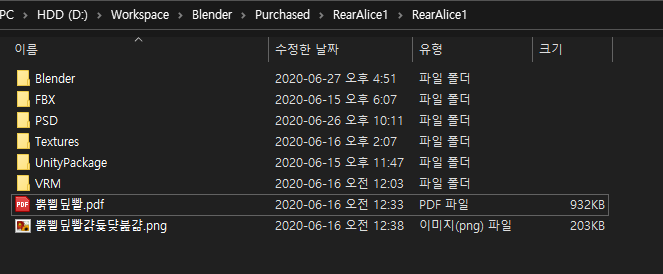
파일을 다운받아서 압축을 풀고, 원하는 파일들이 모두 들어있는지 확인을 해봅시다. 로케일이 달라서 압축 해제하는 과정에 파일명이 깨졌지만 별 문제는 없습니다. 주의사항 등이 적혀 있는 파일입니다.
2. Unity 설치 및 업로드 준비
블렌더로 VRChat용 아바타 모델링, 리깅, 업로드
고등학교때 학교에서 3ds Max로 모델링, 리깅을 해봤던 것 같긴 한데 기억에 남은건 하나도 없었고, 지금까지는 https://vrcmods.com/에 올라와있는 모델을 유니티로 로드해서 업로드하여 사용하거나
kousaka.tistory.com
아바타 구매가 완료되었다면 이제 Unity를 설치하고 모델을 로드한 후 VRChat 서버에 업로드하는 것만 남았습니다. 전에 작성했던 간단한 아바타를 만드는 포스트에 Unity와 VRCSDK를 다운로드받는 내용이 있으니 참고하여 다운로드 받아주시기 바랍니다. 다시 한번 중요한 내용이지만 Unity는 꼭 위 포스트에 적힌 특정 버전을 다운받아야 합니다.
3. Unity를 이용하여 아바타 업로드
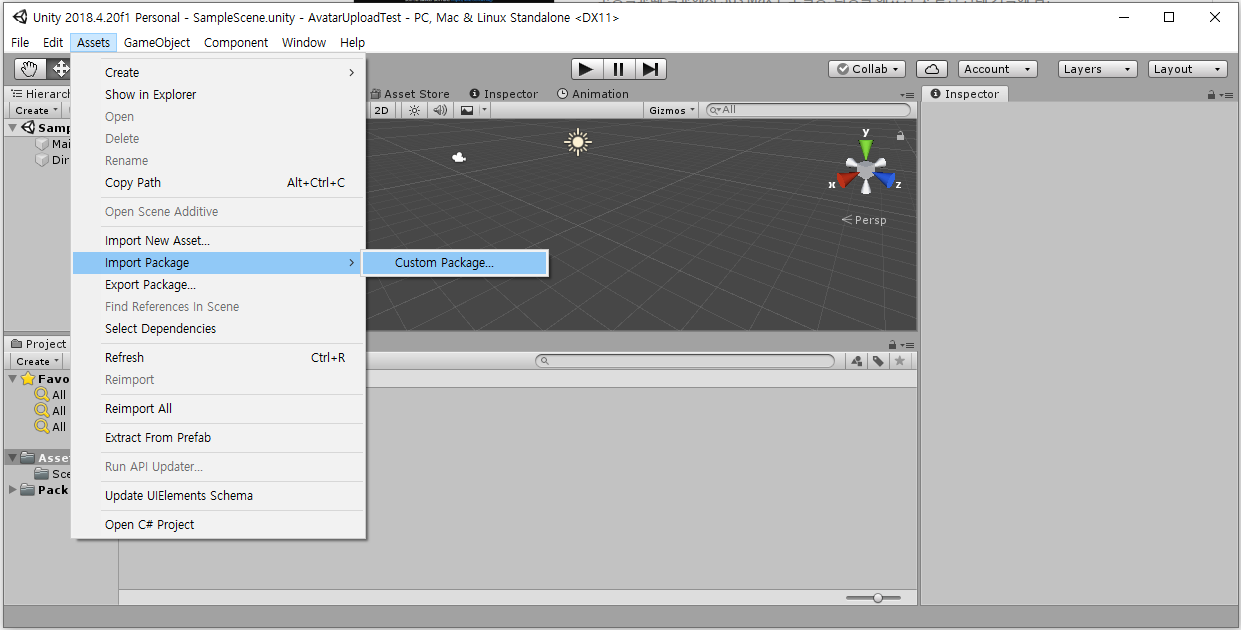
설치한 Unity를 실행하고, 새 3D 프로젝트를 생성해줍니다. 그리고 위 스크린샷과 같이 Assets->Import Package->Custom Package를 선택하여 미리 위에서 다운받아둔 VRCSDK를 Import 해줍니다.

여기는 약간 옵션이기는 한데, 대체로 이렇게 판매하는 아바타는 머리나 스커트 등에 다이나믹 본을 이용하여 부드러운 움직임을 구현해두는 경우가 많으므로 Unity Asset Store에서 미리 다이나믹 본을 Import 해줍니다. 구매하지 않았다면 스킵해도 상관없긴 하지만 추후 아바타 업로드에서 에러가 발생할 가능성이 있습니다.

아바타도 드래그&드롭으로 임포트한 후, 아래의 프로젝트에서 .prefab 파일을 드래그하여 위의 Scene에 배치해줍니다. Scene에 올라간 아바타를 클릭하면 오른쪽 Inspector 탭에 여러 속성들이 표시되는데, 여기서 Position을 모두 0으로 설정해줍니다. 아바타를 업로드할 때 썸네일로 표시되는 이미지는 보통 카메라에 비친 모습이 그대로 나타나므로 카메라를 클릭하고 이동시켜 아바타를 향하도록 설정해주면 좋습니다.
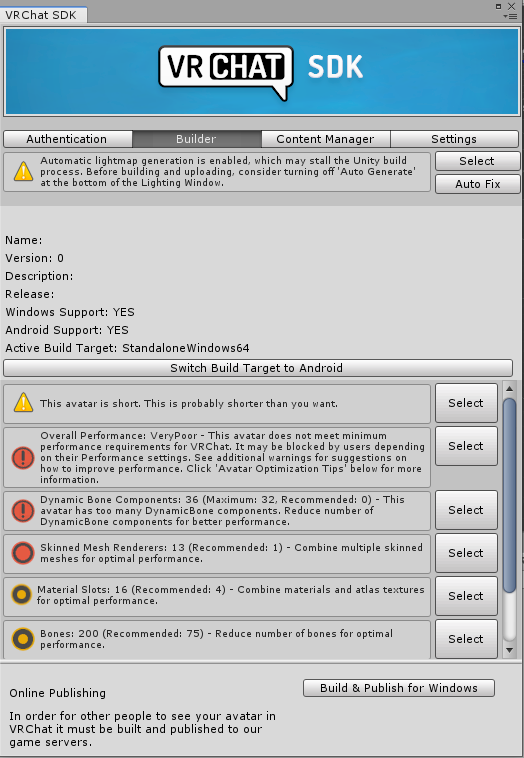
VRChat SDK->Show Control Panel 메뉴를 선택하여 제어 패널을 열고, VRChat 계정으로 로그인한 후 Builder 탭에서 Build & Publish for Windows 를 클릭해줍니다. 꽤나 시간이 걸립니다.
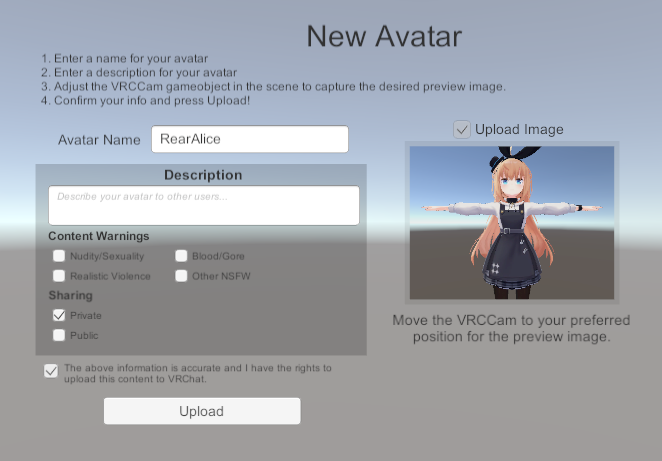
빌드가 완료되고 나면 기존에 Scene이 있던 곳에 위와 같은 창이 나타나며 아바타 이름을 입력하고, 아래의 약관 동의 버튼을 선택한 후 Upload 버튼을 눌러서 VRChat으로 업로드할수 있습니다. 아바타 업로드 후에는 VRChat의 Avatar 메뉴에서 찾아서 해당 아바타를 사용할 수 있습니다.
4. TroubleShooting

.prefab으로 로드한 아바타를 업로드하려는데 위와 같은 메시지와 함께 업로드가 제대로 되지 않으며, fbx 파일로 모델을 불러와 쉐이더나 텍스쳐가 들어가지 않은 모델만 업로드했을 경우에만 업로드되는 경우, VRCSDK와 다이나믹 본을 아바타보다 먼저 Import했는지를 확인해주세요. 아바타를 먼저 Import한 후 아바타를 Import할 경우 위와 같은 문제가 발생할 수 있습니다.
'3D' 카테고리의 다른 글
| VRChat 아바타 Unity 문제 해결 - missing script (0) | 2020.11.28 |
|---|---|
| VRChat 아바타 업로드하기 (VRCSDK3, 표정 안나오는 문제 해결) (1) | 2020.11.28 |
| VRChat SDK에서 Clear Cache and PlayerPrefs 버그 해결법 (0) | 2020.09.08 |
| VRChat 아바타 옷, 악세사리 색깔 변경하기 (0) | 2020.08.10 |
| Blender로 VRChat용 아바타 모델링, 리깅, 업로드 (3) | 2020.06.20 |



